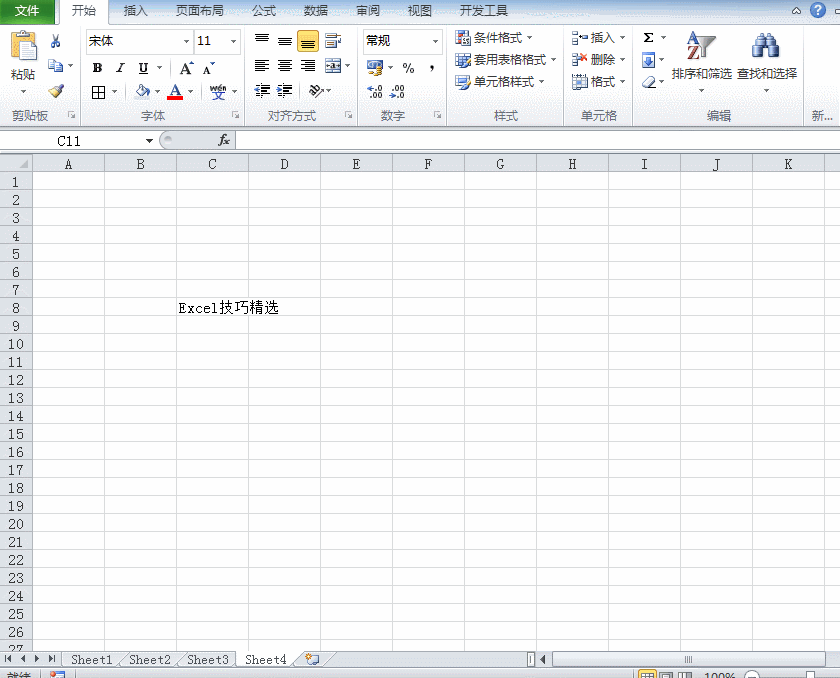正文
说明:
选中需要输入相同内容的连续单元格,输入“优秀”,按【Ctrl+Enter】,所有单元格全部输入同样内容。
6、Ctrl+Enter 快速填充不连续单元格
操作动图如下:
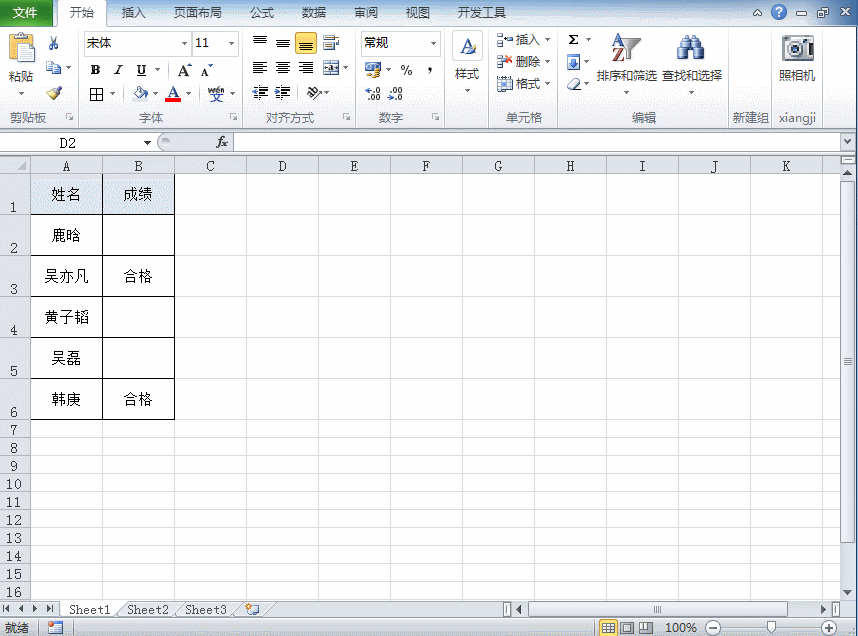
说明:
选中表格区域,按【Ctrl+G】打开定位条件对话框,选择“空值”。输入“优秀”,然后按【Ctrl+Enter】全部填充空白单元格。
7、Ctrl+Enter 在合并单元格内填充公式
合并单元格大小如果不相同,是不能直接填充公式的。这时我们就可以利用【Ctrl+Enter】来解决这个问题。操作动图如下:
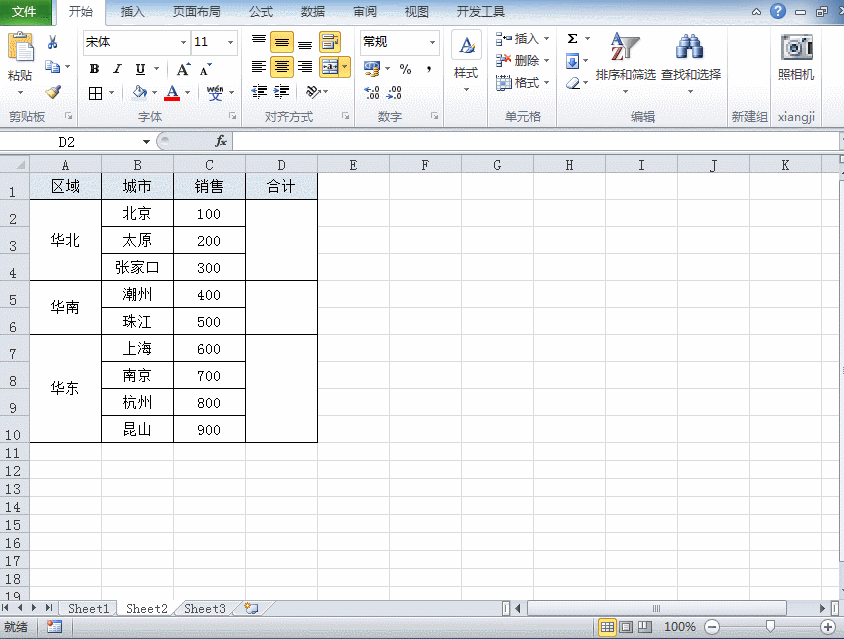
说明:
在第一个合并单元格内输入函数公式(这里运用了倒算法),选择所有合并单元格区域,鼠标光标放置到函数公式处,按【Ctrl+Enter】即可填充所有合并单元格的相应公式。
8、Ctrl + Shift + Enter
这个组合键在我们使用数组公式的时候经常要用到。当我们在单元格内输入数组公式后,需要按【Ctrl + Shift + Enter】,这时公式的前后才会自动加上大括号{},如{=sum(row(1:100))}。
9、对Enter键进行重新定位
大家都知道,在默认情况下,按Enter 键定位的方向是同一列的下一个单元格。其实我们也可以在“Excel 选项”对话框中对Enter 键进行重新定位。操作动图如下: